- ผู้เขียน Abigail Brown [email protected].
- Public 2023-12-17 07:03.
- แก้ไขล่าสุด 2025-01-24 12:26.
ลายเซ็นของดิสก์คือหมายเลขที่ระบุเฉพาะสำหรับฮาร์ดดิสก์ไดรฟ์หรืออุปกรณ์จัดเก็บข้อมูลอื่นๆ ที่จัดเก็บไว้เป็นส่วนหนึ่งของมาสเตอร์บูตเรคคอร์ด ระบบปฏิบัติการใช้เพื่อแยกความแตกต่างระหว่างอุปกรณ์จัดเก็บข้อมูลบนคอมพิวเตอร์ของคุณ
ข้อกำหนดอื่นๆ สำหรับลายเซ็นดิสก์ ได้แก่ ข้อมูลประจำตัวของดิสก์ ตัวระบุเฉพาะ ลายเซ็น HDD และลายเซ็นที่ยอมรับข้อผิดพลาด
วิธีค้นหาลายเซ็นดิสก์ของอุปกรณ์
ใน Windows รายการลายเซ็นดิสก์ทั้งหมดที่บันทึกไว้ในคอมพิวเตอร์แต่ละเครื่องตั้งแต่ติดตั้ง Windows จะถูกเก็บไว้ในเส้นทาง HKEY_LOCAL_MACHINE ใน Windows Registry ที่ตำแหน่งนี้:
HKEY_LOCAL_MACHINE\SYSTEM\MountedDevices
A ลายเซ็นดิสก์ประกอบด้วยตัวเลขและตัวเลขแปดหลักตั้งแต่ 0 ถึง 9 และ A ถึง F ต่อไปนี้คือตัวอย่างของค่าฐานสิบหกของดิสก์ที่พบในตำแหน่งรีจิสทรี HKEY_LOCAL_MACHINE\SYSTEM\MountedDevices โดยมี 4 ไบต์แรก (8 หลัก) เป็นลายเซ็นดิสก์:
44 4d 49 4f 3a 49 44 3a b8 58 b2 a2 ca 03 b4 4c b5 1d a0 22 53 a7 31 f5
การชนกันของลายเซ็นดิสก์และเหตุใดจึงเกิดขึ้น
การชนกันของลายเซ็นดิสก์ใน Windows เกิดขึ้นเมื่ออุปกรณ์จัดเก็บข้อมูลสองเครื่องมีลายเซ็นเดียวกัน เหตุการณ์ที่พบบ่อยที่สุดคือเมื่อมีการโคลนไดรฟ์ ทีละเซกเตอร์ เพื่อทำสำเนาที่เหมือนกัน จากนั้นผู้ใช้พยายามติดตั้งมันควบคู่ไปกับต้นฉบับ
สถานการณ์ที่คล้ายกันคือเมื่อซอฟต์แวร์สำรองข้อมูลหรือเครื่องมือการจำลองเสมือนสร้างฮาร์ดไดรฟ์เสมือนจากฮาร์ดไดรฟ์ที่มีอยู่จริง การใช้ทั้งสองอย่างพร้อมกันอาจส่งผลให้เกิดข้อผิดพลาดในการชนกันของลายเซ็นดิสก์เนื่องจากไดรฟ์เป็นสำเนาที่เหมือนกัน
วิธีระบุข้อผิดพลาดลายเซ็นดิสก์ใน Windows
ใน Windows รุ่นเก่ากว่า (เช่น Windows Vista และ Windows XP) ลายเซ็นดิสก์ของดิสก์ที่รายงานการชนกันของลายเซ็นจะเปลี่ยนไปโดยอัตโนมัติเมื่อมีการเชื่อมต่อ เนื่องจาก Windows ไม่อนุญาตให้ดิสก์สองแผ่นทำงานพร้อมกัน ถ้ามีลายเซ็นเหมือนกัน
Windows ยังไม่ยอมรับลายเซ็นดิสก์ที่เหมือนกันสองรายการใน Windows 11, Windows 10, Windows 8 และ Windows 7 อย่างไรก็ตาม ใน Windows เวอร์ชันเหล่านี้ ไดรฟ์ที่สองที่สร้างการชนกันของลายเซ็นจะถูกออฟไลน์และไม่ ไม่ได้ติดตั้งไว้จนกว่าจะเกิดการชนกัน
ข้อผิดพลาดการชนกันของลายเซ็นดิสก์ใน Windows รุ่นใหม่กว่าเหล่านี้อาจดูเหมือนหนึ่งในข้อความเหล่านี้:
- ดิสก์นี้ออฟไลน์เนื่องจากมีการชนกันของลายเซ็นกับดิสก์อื่นที่ออนไลน์
- ดิสก์นี้ออฟไลน์เนื่องจากมีการชนกันของลายเซ็น
- การเลือกบูตล้มเหลวเนื่องจากไม่สามารถเข้าถึงอุปกรณ์ที่จำเป็น
วิธีแก้ไขข้อผิดพลาดการชนกันของลายเซ็นดิสก์ใน Windows
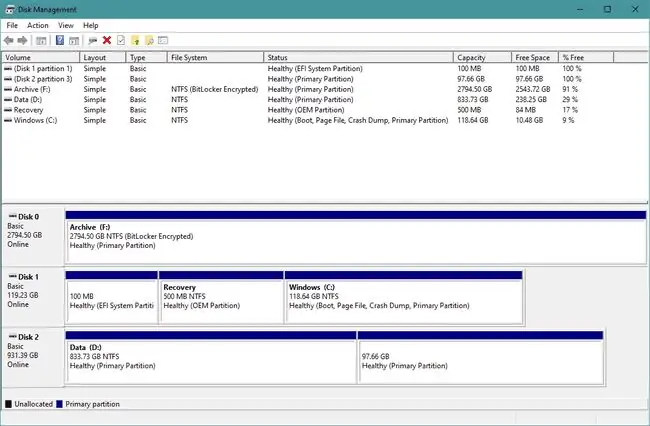
ในการแก้ไขข้อผิดพลาดการชนกันของลายเซ็นดิสก์สำหรับฮาร์ดไดรฟ์ที่จัดเก็บเฉพาะข้อมูลและไม่มีระบบปฏิบัติการ Windows ติดตั้งอยู่ เช่น ไดรฟ์สำรอง ให้เปิดฮาร์ดไดรฟ์ออนไลน์จากภายในการจัดการดิสก์ กระบวนการนี้จะสร้างลายเซ็นใหม่
หากใช้ฮาร์ดไดรฟ์ที่มีข้อผิดพลาดในการชนกันเพื่อบูต Windows การแก้ไขอาจทำได้ยากขึ้นเล็กน้อย เยี่ยมชมเว็บไซต์ของ Microsoft เพื่อดูขั้นตอนในการแก้ไขข้อผิดพลาดการชนกันของลายเซ็นดิสก์และตัวอย่างภาพหน้าจอของข้อผิดพลาดที่คุณอาจพบในการจัดการดิสก์
ข้อมูลเพิ่มเติมเกี่ยวกับลายเซ็นดิสก์
การเปลี่ยนหรือซ่อมแซมมาสเตอร์บูตเรคคอร์ด การติดตั้งระบบปฏิบัติการใหม่ หรือการใช้เครื่องมือแบ่งพาร์ติชั่นดิสก์สามารถเขียนทับลายเซ็นดิสก์ได้ กระบวนการนี้พบได้ทั่วไปในระบบและเครื่องมือรุ่นเก่าเท่านั้น ระบบปฏิบัติการและโปรแกรมแบ่งพาร์ติชั่นที่ทันสมัยส่วนใหญ่ยังคงรักษาลายเซ็นที่มีอยู่
สำหรับบทแนะนำเกี่ยวกับการเปลี่ยนลายเซ็นดิสก์ (โดยไม่สูญเสียข้อมูลในไดรฟ์ทั้งหมด) ให้ดู HowToHaven.com
คำถามที่พบบ่อย
ฉันจะเปิดการจัดการดิสก์ได้อย่างไร
ไปที่ แผงควบคุม > ระบบและความปลอดภัย > เครื่องมือการดูแลระบบ >การจัดการคอมพิวเตอร์ > การจัดการดิสก์ คุณยังสามารถเปิดการจัดการดิสก์จากพรอมต์คำสั่ง
'ลบโวลุ่ม' ในการจัดการดิสก์หมายความว่าอย่างไร
การลบโวลุ่มหมายถึงการลบพาร์ติชั่นบนดิสก์ การลบพาร์ติชั่นจะสร้างพื้นที่ที่ไม่ได้ถูกจัดสรร ซึ่งคุณสามารถใช้เพื่อขยายโวลุ่มอื่น (พาร์ติชั่น) บนดิสก์เดียวกันลงในพื้นที่ที่ไม่ได้ถูกจัดสรร

